Cum să remediați indicatorul Caps Lock nu funcționează pe Windows?
Publicat: 2018-05-04Remediați această problemă rapid
Utilizați un instrument gratuit și sigur dezvoltat de echipa de experți Auslogics.
- Ușor de folosit. Doar descărcați și rulați, nu este nevoie de instalare.
- Sigur. Software-ul nostru este prezentat pe CNET și suntem partener Microsoft Silver.
- Gratuit. Vrem serios, un instrument complet gratuit.
Vedeți mai multe informații despre Auslogics. Vă rugăm să consultați EULA și Politica de confidențialitate.
„Perdanții repară vina; Câștigătorii remediază ce a cauzat problema'
Denis Waitley
Caps Lock este o caracteristică destul de utilă: când este activată, scrie cu majuscule literele pe care le introduceți și, prin urmare, vă economisește mult timp. La prima vedere, lipsa unui indicator Caps Lock ar putea părea o problemă minoră. Cu toate acestea, este din toate punctele de vedere o problemă reală pentru cei care tastează mult.
Ideea este că a nu ști dacă Blocarea majusculelor este activată sau dezactivată vă pune într-o situație dificilă - ați putea activa Blocarea majusculelor apăsând accidental tasta de pe tastatură și să nu fiți conștient de asta.
Având în vedere această perspectivă, ar trebui să țineți cont de faptul că majoritatea câmpurilor de parole sunt sensibile la majuscule și minuscule. Acesta este un nivel suplimentar de securitate, așa că ar trebui să vă asigurați că introduceți caractere majuscule și minuscule exact în modul în care sunt organizate în parola dvs. - și este posibil să aveți dificultăți în a face acest lucru din cauza lipsei informațiilor relevante privind Caps Lock.
Vestea bună este că ai ajuns la locul potrivit. Aici veți găsi o listă completă de sfaturi dovedite despre cum să remediați indicatorul Caps Lock pe Windows 10:
1. Asigurați-vă că nu este o problemă hardware
Primul pas de depanare este să vă verificați tastatura: ideea este că această piesă hardware ar putea fi defectă și, prin urmare, nu poate afișa indicatorul luminos Caps Lock. Având în vedere acest lucru, conectați dispozitivul la un alt laptop și vedeți dacă problema este prezentă.
Alternativ, puteți introduce setările BIOS (combinația exactă de taste necesară pentru aceasta depinde de producător, deci verificați manualul laptopului) și verificați lumina LED.
Dacă problemele cu LED-urile de la tastatură se află în spatele problemei cu Caps Lock, nu este nevoie să investești într-un dispozitiv nou. Ca atare, puneți-vă cardul bancar deoparte și continuați să vă descurcați – în acest articol, vă vom arăta cum să activați notificările Caps Lock pe ecran și audio, astfel încât să nu aveți dificultăți în a afla dacă Caps Lock este activat sau oprit.
2. Modificați setările de ușurință de acces
Deoarece în zilele noastre producătorii de laptopuri sunt înclinați să elimine luminile indicatoare Caps Lock, este posibil să fie nevoie să utilizați sunete de notificare. Această metodă va fi utilă și dacă tastatura are probleme cu LED-urile.
Așadar, pentru ca PC-ul Win 10 să redă un sunet de notificare de fiecare dată când apăsați tasta Caps Lock, utilizați instrucțiunile de mai jos:
- Faceți clic pe pictograma Windows din bara de activități.
- Faceți clic pe pictograma roată pentru a deschide aplicația Setări.
- Alegeți secțiunea Acces ușor.
- Selectați Tastatură din panoul din stânga.
- Navigați la Comutare taste.
- Activați opțiunea „Auziți un ton când apăsați Caps Lock, Num Lock și Scroll Lock”.

Veți auzi un sunet special când activați sau dezactivați Caps Lock, Num Lock sau Scroll Lock pe tastatură.
Acum haideți să vă configurați computerul pentru a furniza o notificare pe ecran. Blocarea majusculelor a fost activată:
- După activarea tastelor de comutare, selectați Alte opțiuni din meniul Acces ușor.
- Navigați la Notificări vizuale pentru sunet. Alegeți opțiunea dorită.
Veți vedea notificări vizuale ori de câte ori apăsați Caps Lock, Num Lock sau Scroll Lock.
3. Configurați setările tastaturii Lenovo
Dacă dețineți un dispozitiv Lenovo, avem o veste bună pentru dvs.: puteți modifica setările tastaturii pentru a vedea starea Caps Lock pe ecran. Iată ce ar trebui să faci:
- Deschideți meniul Start și faceți clic pe Panou de control.
- Selectați Dispozitiv și imprimante.
- Găsiți computerul în listă și faceți clic dreapta pe el.
- Selectați Setări tastatură din lista de opțiuni disponibile.
- Centrul mouse și tastatură se va deschide acum.
- Alegeți opțiunea Faceți clic aici pentru a schimba setările tastaturii Microsoft.
- Mergeți până la Caps Lock.
- Activați opțiunea Afișare stare Caps Lock pe ecran.
Acum puteți apăsa Caps Lock și puteți vedea un indicator Caps Lock pe ecran.
4. Actualizați driverele pentru tastatură
Dacă problema „Indicatorul Caps Lock nu funcționează pe Windows” vă deranjează în continuare, este posibil ca driverele pentru tastatură să nu fie actualizate. Într-o situație ca aceasta, vă recomandăm să le actualizați fără întârziere.

În acest scop, puteți utiliza instrumentul încorporat Device Manager:
- Apăsați tasta siglă Windows + comanda rapidă X de pe tastatură.
- Apoi selectați Manager dispozitive din lista cu rezultatele căutării.
- Găsiți tastatura și faceți clic dreapta pe ea.
- Faceți clic pe Actualizare driver. Lăsați Win 10 să caute automat software-ul de driver actualizat.

Urmați instrucțiunile de pe ecran pentru a finaliza procesul de actualizare.
Problema este că Managerul de dispozitiv nu poate găsi versiunea de driver necesară. Într-un caz ca acesta, va trebui să căutați manual software-ul necesar. Asigurați-vă că cunoașteți detaliile exacte ale dispozitivului dvs. și că știți ce ar trebui să căutați, deoarece descărcarea și instalarea unui driver de tastatură greșit poate cauza funcționarea defectuoasă a dispozitivului.
În mod evident, actualizarea personală a driverelor este un proces care consumă timp și obositor. Prin urmare, vă sfătuim insistent să utilizați un instrument special pentru a face treaba. De exemplu, Auslogics Driver Updater vă va repara toate driverele – nu numai cele legate de tastatură – cu un singur clic.
5. Actualizați sistemul de operare
Problemele persistente de blocare cu majuscule ar putea fi un semn că sistemul de operare trebuie actualizat. Într-un astfel de caz, ar trebui să faceți următoarele:
- Deschideți aplicația Setări apăsând pe sigla Windows + comanda rapidă I de pe tastatură.
- Navigați la secțiunea Actualizare și securitate și faceți clic pe ea.
- Odată ajuns în centrul Windows Update, găsiți butonul Verificați actualizările și faceți clic pe el.
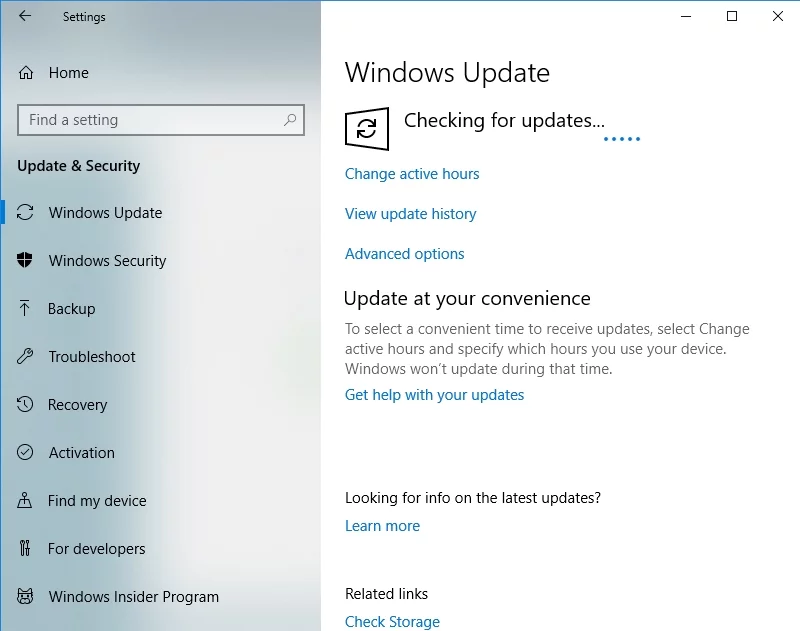
Windows 10 va căuta automat online actualizările disponibile și le va descărca în fundal. Reporniți computerul și instalați-le. Se pare că acest truc a ajutat mulți utilizatori să-și rezolve problemele cu Caps Lock. Sper că a funcționat și pentru tine.
6. Anulați actualizările problematice
Din păcate, nu toate actualizările se potrivesc perfect cu Windows 10 – unele pot declanșa probleme cu indicatorul Caps Lock pe computer. Acestea fiind spuse, nu este nevoie să vă faceți griji, deoarece puteți elimina actualizările problematice destul de ușor. Doar urmați aceste instrucțiuni pentru a face acest lucru:
- Apăsați simultan sigla Windows și tastele I.
- Aplicația Setări va apărea.
- Selectați Actualizare și securitate.
- Faceți clic pe linkul Vedeți istoricul actualizărilor de instalare.
- Selectați opțiunea Dezinstalare actualizări.
- Găsiți actualizarea pe care doriți să o eliminați și faceți dublu clic pe ea.
După eliminarea actualizării, verificați dacă problema dvs. a fost rezolvată. Dacă da, ar trebui să împiedicați Windows 10 să reinstaleze această actualizare. Pentru a face acest lucru, descărcați instrumentul „Afișați sau ascunde actualizările” de pe pagina oficială de asistență Microsoft și instalați-l pe computer. Rulați instrumentul și faceți clic pe Următorul. După ce a terminat de căutat actualizările disponibile, selectați opțiunea Ascundere actualizare, localizați actualizarea problematică pe care doriți să o blocați și verificați-o. Apoi faceți clic pe Următorul. Această actualizare va fi omisă de la instalare pe computerul dvs. Win 10.
7. Utilizați software terță parte pentru a activa indicatorul Caps Lock
Sunteți liber să utilizați aplicații terță parte pentru a primi notificări Caps Lock pe computer. Există o mulțime de astfel de instrumente pe piață, așa că alege-l pe cel care ți se potrivește cel mai mult. De exemplu, aceste programe vă permit să vedeți pictograma Caps Lock pe bara de activități, să vă trimiteți notificări vizuale și audio și să vă oferă alte opțiuni utile pentru a vă asigura că sunteți la curent cu tot ce se întâmplă cu tastatura.
8. Deschideți tastatura de pe ecran
Dacă toate trucurile de mai sus s-au dovedit a fi inutile în remedierea problemelor de blocare a majusculelor, ați putea dori să încercați această soluție. Pentru a deschide tastatura de pe ecran pe un computer cu Windows 10, parcurgeți următorii pași:
- Deschideți aplicația Setări (sigla Windows + I).
- Accesați secțiunea Acces ușor și selectați Tastatură.
- Activează tastatura de pe ecran.
Pe ecran va apărea o tastatură. Îl puteți folosi pentru a introduce text (în special parole) fără să vă faceți griji că indicatorul Caps Lock nu funcționează pe computer.
De asemenea, puteți obține o soluție software dezvoltată de Auslogics pentru a depana problema descrisă în acest articol. Nu conține malware, este absolut gratuit și sigur.
Acum știți cum să remediați indicatorul Caps Lock pe Windows 10.
Sfaturile noastre s-au dovedit utile?
Comentariile tale sunt foarte apreciate!

